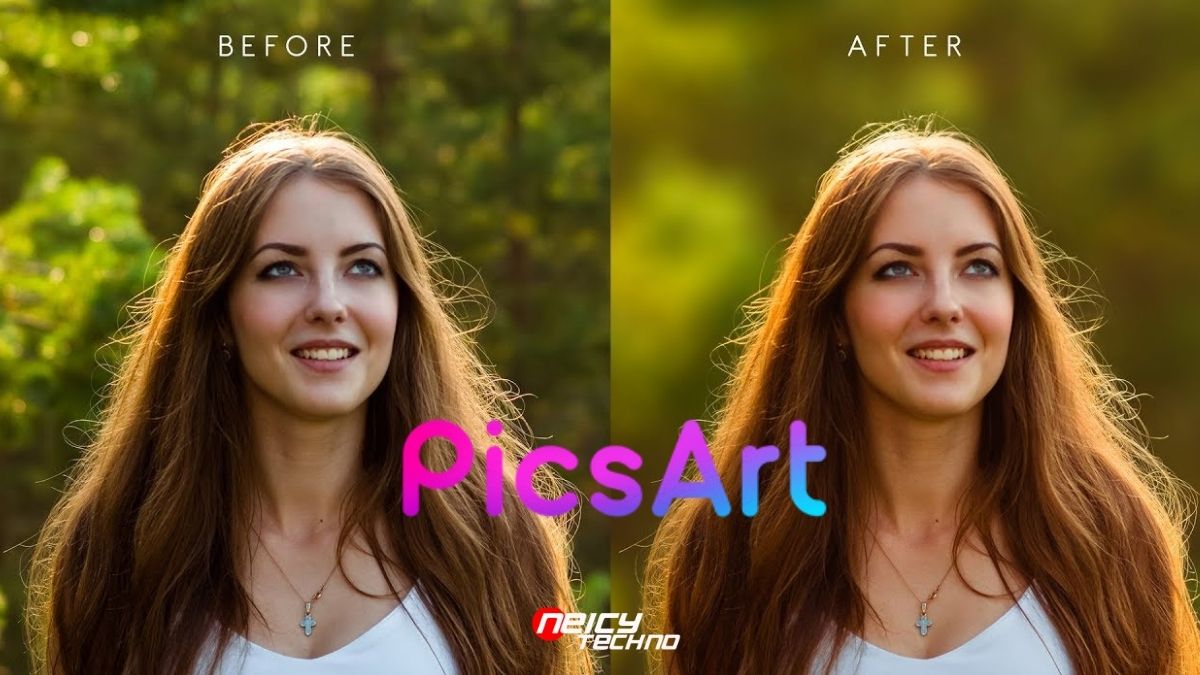Kali ini kami akan memberikan sedikit ulasan mengenai cara membuat background blur di picsart dengan sangat mudah dan cepat.
Sebenarnya banyak aplikasi yang bisa kamu gunakan untuk membuat backgroud foto kamu menjadi blur.
Namun meski begitu kamu bisa memilih aplikasi picsart supaya bisa mempermudah kamu untuk mengedit foto kamu.
Mengedit foto tersebut akan membuat foto kamu nampak terlihat lebih menarik dan juga bagus.
Apalagi jika foto tersebut akan kamu share ke berbagai media sosial yang kamu punya.
Selain itu, kamu juga bisa menggunakan aplikasi picsart ini untuk mengedit foto kamu ala selegram.
Sebelum kita melanjutkan pembahasannya, kamu harus tahu terlebih dahulu aplikasi picsart yang akan kamu gunakan.
Picsart merupakan salah satu aplikasi pengeditan yang sampai saat ini sedang booming diperbincangkan oleh para penggunanya.
Aplikasi picsart ini telah dirilis pada 4 November 2011 dan sudah tersedia di toko resmi google play store. Jadi kamu bisa lebih mudah dalam menemukan aplikasi picsart ini.
Di dalam aplikasi ini, kamu bisa membuat foto kreasi dengan memanfaatkan fitur yang sangat beragam dan juga lengkap.
Kamu juga bisa mengedit foto yang sesuai yang kamu inginkan dengan sangat mudah diaplikasi picsart ini.
Salah satu fitur yang bisa kamu gubakan yaitu fitur untuk membuat background foto kamu.
Jadi kami biaa membuat background foto atau gambar kamu menjadi blur, sehingga hanya objeknya saja yang terfokus.
Nah, jika kamu penasaran dengan cara membuat background blur dengan picsart. Kamu bisa langsung menyimak tutorial yang akan kami sampaikan dibawah ini.
Cara Membuat Background Blur Dengan Picsart
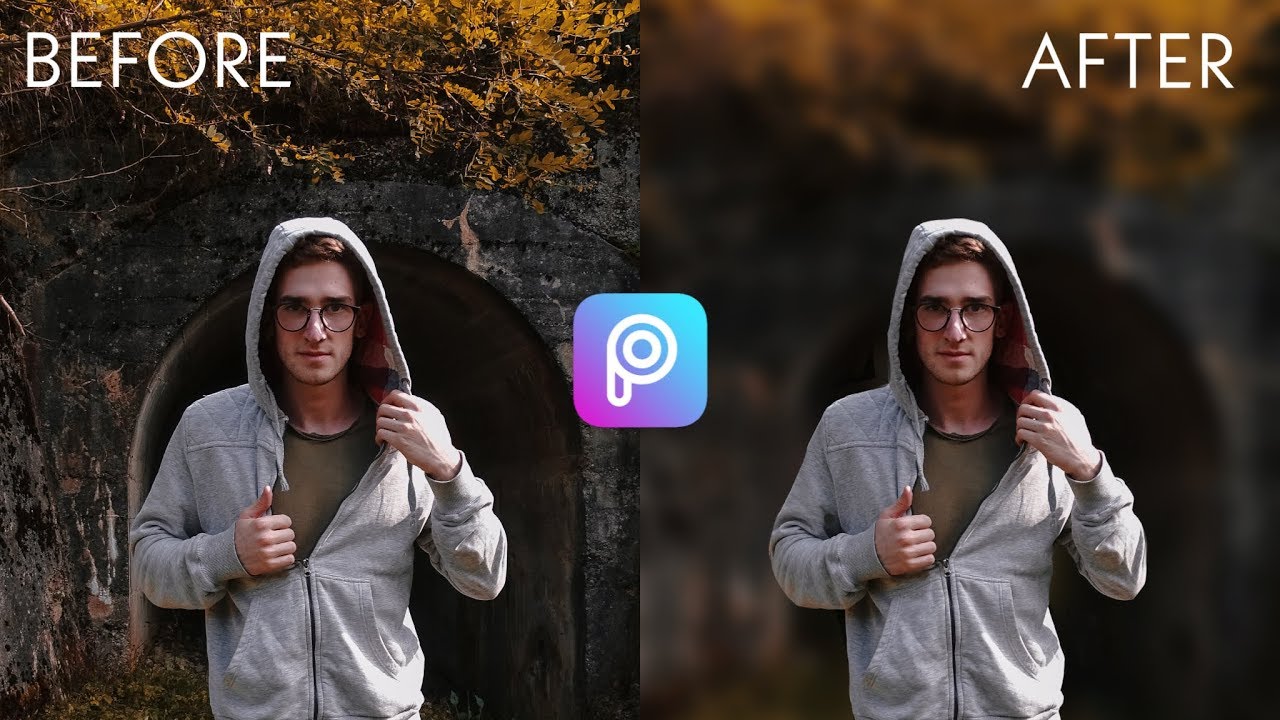
- Buka terlebih dahulu aplikasi picsart yang sebelumnya sudah kamu download di hp kamu.
- Kemudian, pilih foto yang akan kamu edit backgroundnya menjadi blur.
- Setelah itu, hapus backgroud foto kamu dengan mengklik menu Buang dan seleksi foto tersebut.
- Lalu, klik simpan dan foto akan disimpan sebagai stiker.
- Selanjutnya, kamu bisa membuat background blur dangan cara membuja kembali menu Edit dan cari foto yang sama dengan yang kamu masukan sebelumnya.
- Klik Tambahkan dan lanjutkan dengan pilih Efek.
- Kamu bisa memilih “FX”- “Buram”- “Blur Lensa”, naikan nilai “Radius” menjadi 73, naikan “Keringanan” menjadi 25.
- Jika sudah selesai klik centang.
- Untuk langkah terakhirnya, Kamu bisa menggabungkan foto objek dengan oto background blur dengan cara klik gambar.
- Lalu, pilih tambahkan gambar- Foto- cari foto light yang bisa kamu unduh.
- Nah supaya foto kamu terlihat, kamu bisa memilih menu lapisan dan ubah pengaturan normal menjadi terangkan.
- Selanjutnya, masukan foto objek yang sudah kamu hapus backgroundnya sebelumnya dengan cara pilih Lapisan- Tambah lapisan- lapisan kosong.
- Cari objek yang sudah kamu buang backgroundnya tadi, kemudian pilih Tambah Gambar- Stiker.
- Kamu bisa menu pilih Stiker saya dan cari foto kamu.
- Sesuaikan lebar objek dengan foto background blur dan jika sudah sesuai dan pas kamu bisa klik centang.
- Supaya foto terlihat cerah, kamu bisa pilih menu Alat dan sesuaikan kecerahan menjadi +7 dan naikan nilai kejelasan menjadi 100. Klik centang jika sudah selesai.
- Klik icon panah untuk menyimpan hasil editan foto kamu ke galeri ponsel kamu atau kamu juga bisa ngeshare ke sosial media yang kamu punya.
Akhir Kata
Demikianlah penjelasan mengenai cara membuat background blur dengan picsart yang bisa kamu coba lakukan, semoga cara ini bisa sangat membantu kamu untuk mendapatkan hasil editan yang sempurna dan menarik.